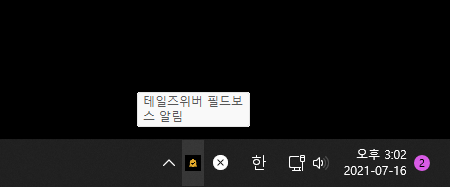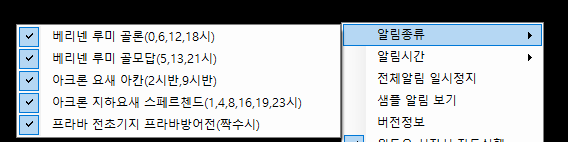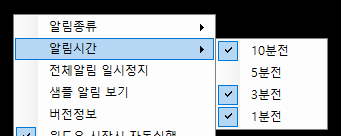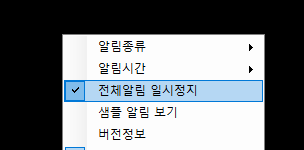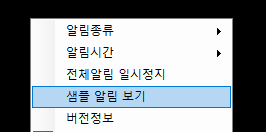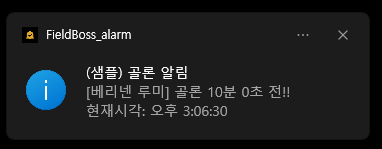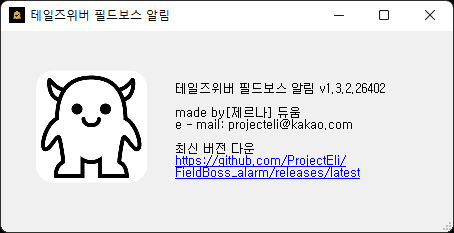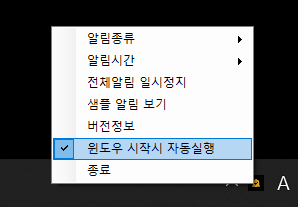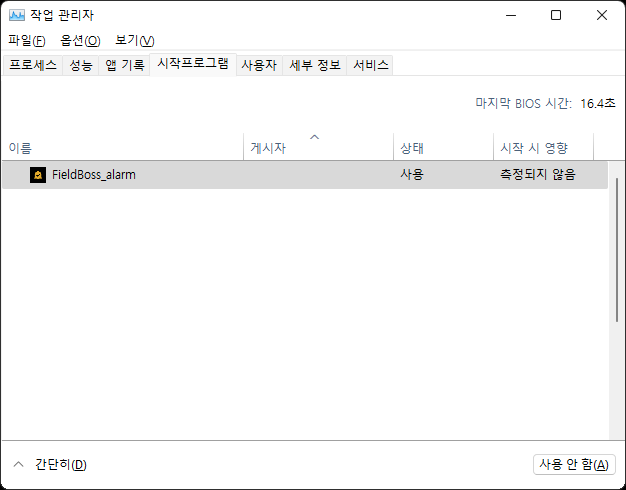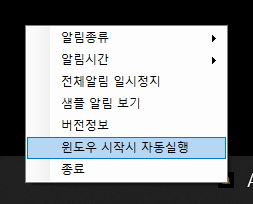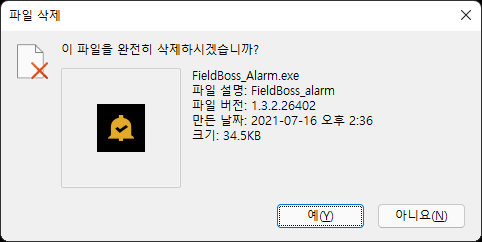테일즈위버 필드보스 알림 프로그램입니다. 골론, 골모답, 아칸, 스페르첸드, 프라바 방어전, 파멸의 기원 알림을 지원합니다.
트레이 아이콘으로 실행되며 매우 가볍습니다.
윈도우 10과 윈도우 11에서 테스트를 마쳤습니다.
다운로드: release를 클릭하세요! 릴리즈 링크
간단하게 다운로드 후 실행하면 끝! 오른쪽 아래의 트레이 아이콘으로 실행됩니다. 혹시 안보이는 경우 오른쪽 아래의 트레이 화살표를 눌러주세요.
프로그램 실행 후 트레이 아이콘 우클릭을 하여 알림 종류와 알림 시간을 바꿀 수 있습니다. 기본값은 모든 알람 on이며, 10분 전, 3분 전, 1분전 알림이 옵니다.
알림을 잠시 받고싶지 않은 경우 일시정지 기능을 사용할 수 있습니다.
어떤 모양으로 알림이 오는지 보려면 샘플 알림 보기를 누릅니다.
다음과 같이 샘플 알림이 나타납니다.
트레이 아이콘을 더블클릭하거나 우클릭 후 버전정보를 누르면 현재 버전을 볼 수 있습니다. 링크를 클릭하면 웹 브라우저에서 최신 버전 릴리즈 페이지로 연결됩니다.
무설치 프로그램이지만, 편의를 위해 윈도우 시작시 자동 실행 기능을 제공합니다. 처음 다운받은 경로에서 이동하게 되면 자동실행이 풀리는데, 다시 설정해주시면 됩니다. 레지스트리에 등록된 데이터를 완전히 지우고 싶은 경우 자동실행을 설정했다가 다시 풀면 깔끔하게 지워집니다.
등록 여부는 작업 관리자의 시작프로그램 페이지에서 확인하실 수 있습니다.
- 윈도우 시작시 자동실행 체크가 풀려있는지 확인
- 그냥 삭제! (무설치 프로그램)
작업표시줄 설정에서 트레이 리스트 중복된 것 및 오래된 것 지우기(본인 블로그) 참조
C#으로 제작되었고 Windows Forms를 사용했습니다.
버그가 있는 경우 아래의 연락처로 연락 주시거나 issues에 남겨 주세요.
-
인게임: [네냐플] 듀움 (1:1이나 쪽지 남겨주시면 확인 가능합니다)
-
이메일: projecteli at kakao.com
MIT 라이센스